Gæsteunderviser
Del siden på







 Vi oplever i øjeblikket en kraftig stigning i interessen fra journalister verden over. Normalt gør vi en dyd ud af at besvare alle henvendelser fra internationale medier, men lige nu er efterspørgslen ekstraordinær. Som et lille universitet ligger vores hovedfokus på at varetage vores uddannelser, forskning og forskningsbaseret undervisning, og vi må derfor prioritere vores ressourcer. Vi håber på forståelse for, at vi i den aktuelle situation ikke kan imødekomme alle forespørgsler.
Kontakt gerne vores kommunikationskontor
Vi oplever i øjeblikket en kraftig stigning i interessen fra journalister verden over. Normalt gør vi en dyd ud af at besvare alle henvendelser fra internationale medier, men lige nu er efterspørgslen ekstraordinær. Som et lille universitet ligger vores hovedfokus på at varetage vores uddannelser, forskning og forskningsbaseret undervisning, og vi må derfor prioritere vores ressourcer. Vi håber på forståelse for, at vi i den aktuelle situation ikke kan imødekomme alle forespørgsler.
Kontakt gerne vores kommunikationskontor